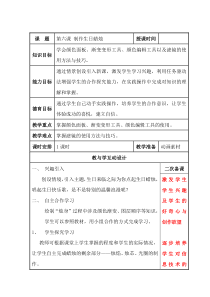 DOC
DOC
【文档说明】信息技术【龙教版】五年级上册第6课《制作生日蜡烛》教案.doc,共(4)页,26.000 KB,由小喜鸽上传
转载请保留链接:https://www.ichengzhen.cn/view-192320.html
以下为本文档部分文字说明:
课题第六课制作生日蜡烛授课时间知识目标学会颜色面板、渐变变形工具、颜色编辑工具以及滤镜的使用方法与技巧。能力目标通过情景创设引入新课,激发学生学习兴趣,利用任务驱动法增强学生的合作探究能力,在实践操作中完成对知识的理解和掌握。德育
目标通过学生自己动手实践操作,培养学生的合作意识,让学生体验成功的喜悦,建立自信。教学重点掌握颜色面板、渐变变形工具、颜色编辑工具的使用。教学难点掌握滤镜的使用方法与技巧。课时安排1课时教学准备动画素材教与学互动设计一、兴趣引入创设情境,引入主题,生日来临之际为你点起生日蜡烛,唱起生
日快乐歌,是不是特别的温馨浪漫呢?二、自主合作学习绘制“烛身”过程中涉及颜色渐变、图层顺序等知识,学生可以参照教材,用小组合作的方式完成学习。1、学生探究学习教师可根据课堂上学生掌握的程度和学生的实际情况,让学生自主完成蜡烛的剩余部分—
—烛焰、烛芯、光圈的制作。二次备课激发学生学生兴趣及学生的好奇心与创作欲望逐步培养学生对信息技术的2、教师巡视指导三、汇报交流解疑1、交流图层的叠放方法、渐变效果的使用2、教师演示操作方法(1)、命名图层(2)、在“工具箱”中选择“矩形”工具,“笔触颜色”设置为“无色”,“填充
色”设置为“红色”,画一个长方形作为烛身。(3)、单价“颜色”面板,将“填充色”设为“渐变色”,这样烛身看起来更立体、真实。(4)、绘制蜡烛燃烧过的痕迹效果,选中“铅笔”工具,“笔触颜色”为i“红色”,“铅笔模式”选择“墨水模式”,画
一个扁圆。(5)、将其移动到烛身上部,选择“修改”菜单下的“分离”命令,调整大小与烛身尺寸一致,删除烛身多余部分,为扁圆填充“线性渐变”色。3、教师总结怎样使用颜色面板中提供的渐变效果(1)、新建一个图层,命名为“烛焰。使用”椭圆“工具绘制一个无边框有填充色的椭圆。(2)、选中椭圆,
单击“颜色“面板中的”颜色类型,选择“线性渐变”,把火苗颜色设置为由红色到黄色的渐变效果。(3)选中椭圆,在“工具箱”中选择“渐变变形”工具。(4)、按住Ctrl键,用鼠标拖拽火苗上方,调整火苗形状。自学能力根据学生的实际情况合理安排教学环节,重点引导学生图层的叠放次序的设置,在实际制作过
程中能正确使用利用小组合作探究和教师讲4、学生合作学习添加打字效果(1)新建一个图层,命名为“文字”。(2)选择“文字工具”,设置文字为“垂直”方向。(3)输入文字“生日快乐”。(4)、选择文字,转化为“影片剪辑”元件。(5)选中“文字”元件,点击右侧“滤镜”面板,添加“投影”和“发光”效果。(
6)调整所有元件到合适的位置。添加文字、滤镜的使用是重点内容。教师可以在学生自学的基础上进行归纳、总结。5、教师巡视指导四、师生互评解让学生学会滤镜的使用。板书设计第六课制作生日蜡烛一、绘制烛身二、绘制烛焰三、绘制烛芯四、绘制光圈五、
设计文字教学反思及对策一步一步教,一步一步学,加深了学生对层的理解的同时,也能让学生较快的掌握教学内容,力求让学生学一点儿会一点儿。
 辽公网安备 21102102000191号
辽公网安备 21102102000191号
 营业执照
营业执照